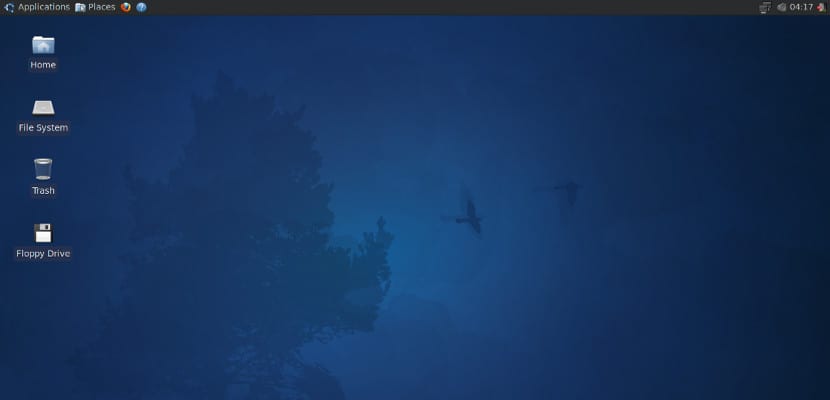
Birkaç gün içinde yeni bir yıl başlayacak ve onunla birçoğunuz işletim sistemlerinizi güncelleme, kurma ve bakım görevlerine başlayacaksınız. Bu konu hakkında bilgi aranıyor Çok meraklı bir senaryoya rastladım ( sayesinde bu ağ kodu göndermek için) bu, Xubuntu kurulum sonrası otomatikleştirmeyi yükseltir, evet, evet, Xubuntu'dan.
Öyle bir oldukça basit senaryo ancak çok eksiksiz olduğundan, bir kez başlatıldığında aşağıdaki programları yükleyecektir:
- ücretsiz ofis.
- krom
- Firefox
- VLC
- OpenShot
- kalibre
- dropbox
- Önceden Yükle
- gedit
- Xubuntu kısıtlı ekstralar
- Mangal
- kaytan
Ek olarak, bu komut dosyası sistemi günceller, Windows yazı tiplerini yükler ve multimedya içeriğini görüntülemek için gerekli kodekleri ve kitaplıkları yükler. Bu betiğin iyi yanı, yalnızca temel yazılımı yüklemesi değil, aynı zamanda betik kodu ücretsiz olduğu için istediğimiz programların kurulumunu değiştirmemize ve yapılandırmamıza izin vermesidir.
Xubuntu yükleme sonrası komut dosyasını kullanma
İlk önce kurulum sonrası betiği oluşturmalıyız, oluşturulduktan sonra onu çalıştıracağız, böylece programların kurulumunun devam edebilmesi için. Bu yüzden terminali açıp şunları yazıyoruz:
sudo nano yükleme sonrası
Bu belgede aşağıdakileri kopyalayacağız:
#! / Bin / bash
#varsayılan kurulum
açık
echo "Yükleme sonrası xubuntu"
echo "Xubuntu 14.04 güvenilir tahr'ı yükledikten sonra programları yükleme"
echo "Kod depolarını güncelleme"
sudo apt-get update
echo -e "\ e [92m Şimdi Windows kaynaklarını kuruyoruz çünkü etkileşime girmeyi isteyen tek paket bu"
echo -e "\ e [0d"
echo -e "\ e [93mTalimatlar"
echo -e "\ e [0d"
echo -e «1) \ e [93m Sağdaki \ e [0m \ e [4m okuna \ e [24m \ e [93m ve ardından \ e [0m \ e [4mEnter \ e [24m \ e [93m] basın \ e [0m \ e [41m Kabul \ e [0m \ e [93m bunu Kırmızı \ e [0m »
echo -e «2) \ e [93m \ e [0m \ e [4mSI \ e [24m \ e [93m] 'yi seçin ve ardından \ e [0m \ e [4mEnter \ e [24m \ e [0m]' ye basın
echo -e "3) \ e [93mVe bitirene kadar bilgisayarı yalnız bırakabilirsiniz \ e [0m"
yankı -e «»
yankı -e «»
echo -e "\ e [92m \ e [0m" yi anladığınızda enter tuşuna basın "
$ A oku
sudo apt-get install -y ttf-mscorefonts-yükleyici
echo -e «\ e [92m Gidip bir kahve içebilirsin ya da bakabilirsin ama işim bitti \ e [0m»
uyku 5 sn; echo -e "\ e [92Mupdating system"
echo -e "\ e [0d"
sudo apt-get -y yükseltme
#krom
wget -q -O - https://dl-ssl.google.com/linux/linux_signing_key.pub | sudo apt-key eklentisi -
sudo sh -c 'echo "deb http://dl.google.com/linux/chrome/deb/ stable main"> /etc/apt/sources.list.d/google.list'
echo "Yazılım kaynakları ekleme"
#jdownloader
sudo eklenti-apt-deposu -y ppa: jd-team / jdownloader
#yppmanager
sudo eklenti-apt-deposu -y ppa: webupd8team / y-ppa-yöneticisi
#gimp
sudo eklenti-apt-deposu -y ppa: otto-kesselgulasch / gimp
#myweather göstergesi
sudo eklenti-apt-deposu -y ppa: atareao / atareao
sudo apt-get update
sudo apt-get -y yükseltme
echo "Programları yükleme"
sudo apt-get install -y google-chrome-stable xubuntu-restricted-extras vlc vlc-plugin-pulse libvlc5 libxine1-ffmpeg mencoder lame libmad0 mpg321 openshot-doc rar unace p7zip-full unzip p7zip-rar sharutils mpack- arj jdownloader ppa-manager gimp inkscape synaptic playonlinux libavcodec-extra calibre libdvdread4 thunderbird libreoffice-help-es libreoffice-l10n-es libappindicator1 icedtea-7-eklenti openjdk-7-jre sonlandırıcı gimp-eklenti-kayıt defteri x264 önyükleme silindiri önyükleme başlığı my-weather-göstergesi lm-sensörleri dizüstü bilgisayar modu-araçları
# Hata raporu bildirimlerini devre dışı bırakın
sudo sed -is / enabled = 1 / enabled = 0 / g / etc / default / apport
# DVD'leri izle
sudo /usr/share/doc/libdvdread4/./install-css.sh
sudo laptop_mode
açık
attı ""
echo -e "\ e [1m \ e [92m Kurulum tamamlandı \ e [21m"
attı ""
attı ""
# Hoşçakal mesajı
attı ""
attı ""
attı ""
1 sn uyku; echo -e "\ e [92 dk bizi ziyaret etmeyi unutmayın"
attı ""
attı ""
1 sn uyku; echo -e «\ e [42a \ e [91dk *********************************** ******************************* »
uyku 1 sn; echo -e «\ e [93m + - + - + - + - + - + - + - + - + - + - + - + - + - + - + - + - + - + - + - + - + - + - + - + - + - + - + - + - + - + - + - + - + »
uyku 1s;echo -e » \e[42m \e[97m\e[1mhttps://ubunlog.com"
uyku 1 sn; echo -e «\ e [42a \ e [93m + - + - + - + - + - + - + - + - + - + - + - + - + - + - + - + - + - + - + - + - + - + - + - + - + - + - + - + - + - + - + - + - + \ e [0d »
1 sn uyku; echo -e «\ e [42a \ e [91dk *********************************** ****************************** \ e [0dk »
attı ""
# Yeniden başlatmak isteyip istemediğimizi sorması için
echo -e «\ e [91m Yeniden başlatmak istiyor musunuz? (E / n) \ e [0d »
yeniden ekle
eğer [["$ D" == "n"]];
sonra
echo -e "\ e [42m \ e [97m \ e [1m] \ e [0m" betiğimizi kullandığınız için teşekkür ederiz "
başka
uyku 4sn; echo -e "\ e [42dk \ e [97m \ e [1mYeniden çekiliyor \ e [0d"
sudo uyku 1s; kapatma -r +0
fi
Kopyaladıktan sonra kaydederiz ve aşağıdakilerle yazma izinleri veririz:
sudo chmod 777 sonrası yükleme
Ve betiği çalıştırmak için sadece aşağıdakileri yazmamız gerekiyor:
sudo sh ./kurulum sonrası
Kurulum bittikten sonra, sistemi yeniden başlatmak en iyisidir, ancak oturuma devam etmemiz gerekirse, sorunsuz bir şekilde yapabiliriz. Gördüğünüz gibi, bu basit bir işlemdir ve komut dosyası oluşturulduktan sonra onu herhangi bir bilgisayarda, az kaynak içeren bilgisayarlar için oldukça iyi bir Ubuntu çeşidi olan Xubuntu ile kullanabiliriz. Değil mi, sence de değil mi?
Size yardımcı olabilecek benzer bir senaryom var http://script14.xjesus.net
sudo apt-get install -y içindeki -y parametresi ne anlama geliyor?
bana şu hatayı gönderdikten sonra:
-e "e [92m Şimdi, etkileşim isteyen tek paket olduğu için Windows kaynaklarını kuruyoruz"
-e "e [0a"
-e "e [93mInstrucciones"
-e "e [0a"
./postinstall: 12: ./postinstall: Sözdizimi hatası: ")" beklenmeyen
tamam zaten düzelttim, ancak şimdi talimatlar şu şekilde çıkıyor:
"E [92m Şimdi Windows kaynaklarını kuruyoruz çünkü etkileşim kurmayı isteyen tek paket bu"
"E [0d"
"E [93mTalimatlar"
"E [0d"
"1 e [93m Sağdaki e [0me [4m okuna basın [24me [93m ve ardından e [0me [4mEntere [24m e [93m, e [0me [41m] olduğunda kabul edeceğim [0me [93m Rede'de [ 0m "
"2 e [93mSeçin ve [0me [4mSIe [24me [93m] ve ardından e [0me [4mEnter [24me [0m"] düğmesine basın
"3 e [93mBilgisayarı [0d" bitene kadar yalnız bırakabilirsiniz
' "
' "
"E [92m ite [0m'yi anladığınızda enter tuşuna basın"
İlginç. Paylaşım için teşekkürler!.
Selamlar!